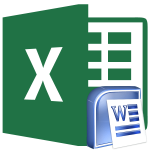
Hogyan kell beilleszteni egy táblát az Excel-től a Word: utasítások
Részletes táblázatátviteli útmutató a Microsoft Excel programtól a Microsoft Word felé.
Navigáció
Csomag Microsoft Office. - Ez a legjobb eszköz (programok), amelyek célja a különböző típusú dokumentumok kezelésére. Ez magában foglalja az alkalmazást Microsoft Excel.Amellyel könnyű és kényelmes egy másik típusú asztal létrehozása és szerkesztése. Nem csak a hétköznapi felhasználók személyi számítógépek által használt alkalmazás, hanem magas rangú szakemberek különböző tevékenységi területeken.
Legalább melléklet Microsoft Excel. és kifejezetten az asztalokkal való munkavégzéshez jött létre, néha szükség van az asztalra Kitűnő A szövegszerkesztőben Szó.amely a csomagban is szerepel Microsoft Office..
Ebben a cikkben számos táblázatátviteli módszert talál Kitűnő ban ben Szó..
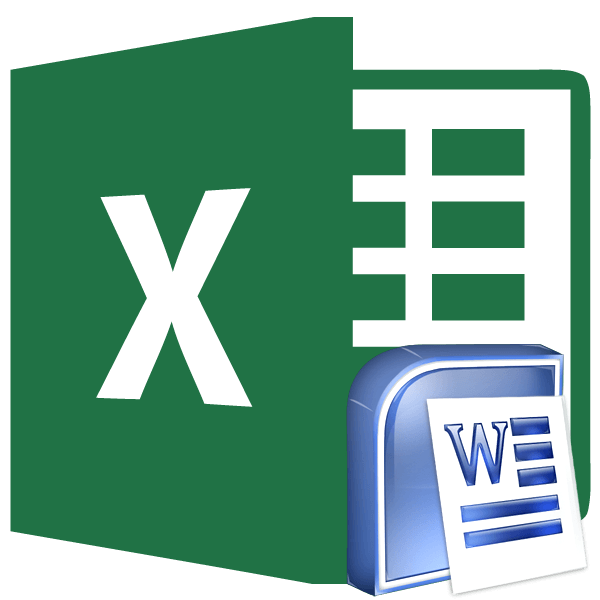
A fényképek 1. utasítások átvitelére egy táblázatot a Microsoft Excel a Microsoft Word.
Hogyan kell beilleszteni egy táblát az Excel-től a Word: utasítások
Mivel mindkét program egy csomag részét képezi, nagyon jól kölcsönhatásba lépnek egymás között. Számos módszer van az információ átvitelére egy szerkesztőből a másikba, miközben fenntartja a kezdeti megjelenését.
Első módszer Először: Standard Másolás / Insert
Microsoft Excel., lényegében ugyanaz a szövegszerkesztő, mint Microsoft Word., kivéve az oldalmegjelölés módját. Ezért az információ eljuttatása egy szöveges dokumentumot belőle ugyanúgy, mint bármely más szövegszerkesztővel. Ez az alábbiak szerint történik:
1. lépés.
- Nyisson meg egy dokumentumot egy asztallal a szerkesztőben Microsoft Excel., És az egérrel jelölje ki tartalmát.
- Kattintson a jobb gombbal a dedikált területre, és a megjelenő listában válassza a Hely " Másolat».
- A fő programablak tetején található eszköztáron található gombra is kattintva is kattinthat, vagy kattintson a gomb kombinációra " Ctrl + C.».
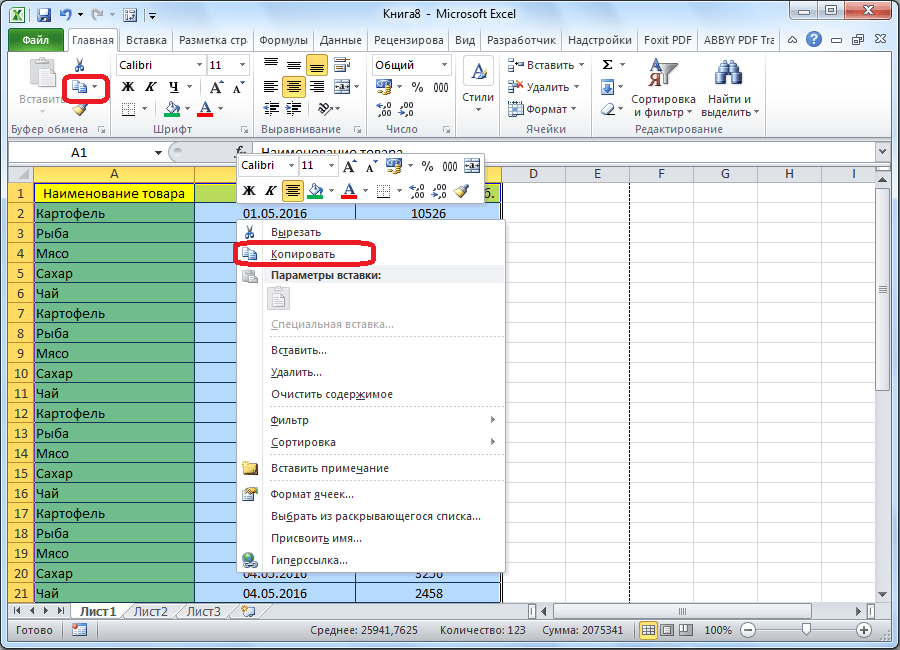
Image 2. Az "Exele" dokumentum tartalmának másolása.
2. lépés..
- Miután átmásolta az asztalt a vágólapban, futtassa az alkalmazást Microsoft Office., Hozzon létre egy új dokumentumot, vagy nyissa meg a korábban létrehozott szöveget a szöveggel.
- Válasszon ki egy helyet, ahol másolt asztalt szeretne beilleszteni, és kattintson rá jobbra. A Beszúrás beállításaiban megjelenő listában válassza a Hely " A kezdeti formázás mentése».
- Mint a másolás esetén, használhat egy azonos nevű gombot ( Betét) az eszköztáron, vagy használja a kulcs kombinációt " Ctrl + V.».
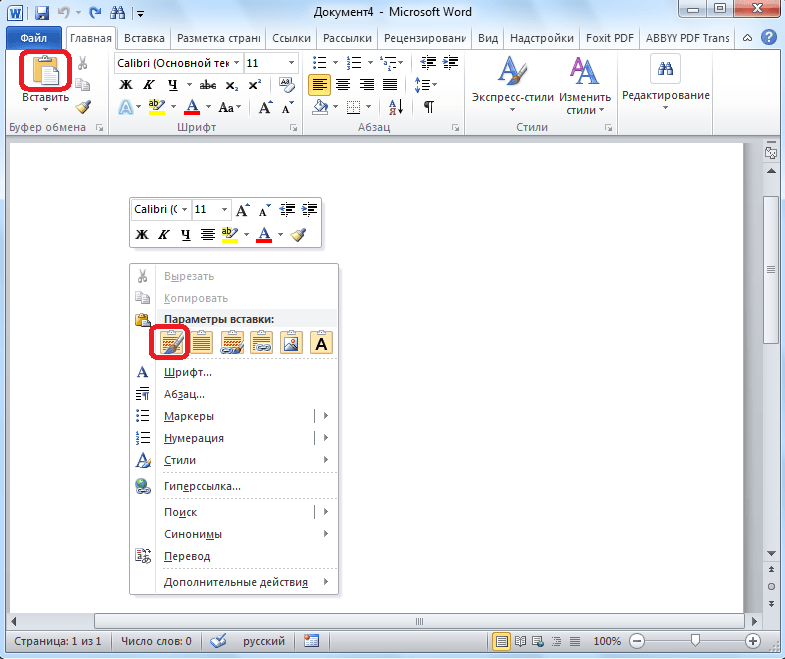
Image 3. Táblázat behelyezése a "Vordovsky Dokumentumban".
3. lépés..
- Miután a bevétel történt, másolt Kitűnő A táblát az eredeti formájában elhalasztja a "Vordvsky" dokumentumot. Ezenkívül most új sorokat és táblázat oszlopokat adhat közvetlenül a szerkesztőbe. Szó..
- Ennek az átviteli módszernek az egyetlen mínusz, hogy ha a táblázat túlságosan széles, egyszerűen nem illeszkedik teljesen a "Vordovsky" dokumentumban. Ezért, mielőtt behelyezné a táblát, győződjön meg róla, hogy megfelelő méretű és illeszkedik a "Vordsk" oldal területén.
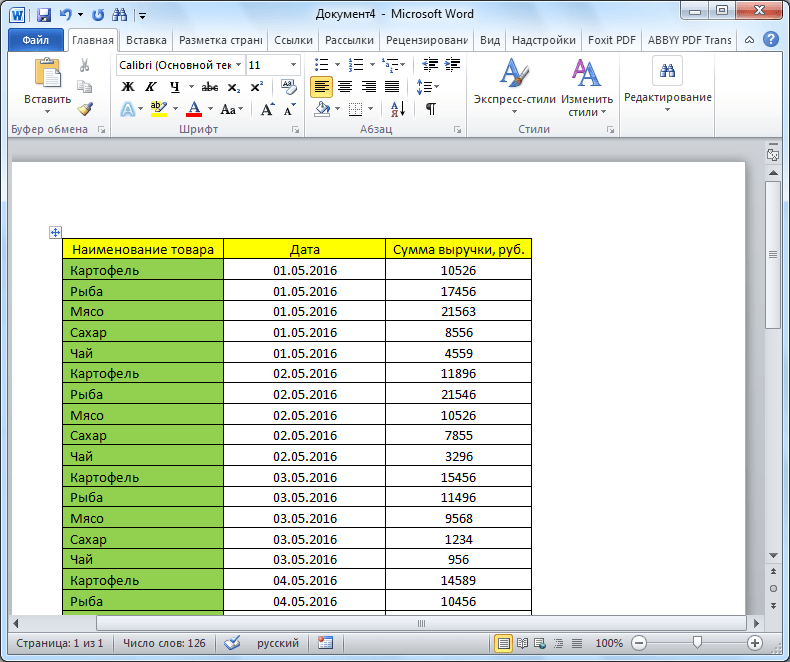
Kép 4. A beillesztés végeredménye az első módon.
Második módszer: Speciális betét
Ez a táblázat átviteli módja Kitűnő ban ben Szó. eltér az előzőtől, hogy a táblázat hozzáadódik a szöveges dokumentumhoz képként és szerkeszteni Microsoft Word. Lehetetlen lesz. Ez a beillesztési módszer azonban megjegyezhető, hogy lehetővé teszi, hogy még egy széles táblázatot is tegyen egy dokumentumba, amely automatikusan összenyomódik a "Vordsk" lap méretéhez. " A következő műveleteket kell végrehajtania:
1. lépés.
- Nyisson meg egy dokumentumot egy táblázatgal Microsoft Excel. És amikor utoljára másolja a dokumentum tartalmát a fent leírt módszerek közül.
- Dob Microsoft Word., Hozzon létre egy újat, vagy nyissa meg a már létrehozott dokumentumot, és állítsa be a kurzort arra a helyre, ahol a táblázat be van helyezve.
- Ezután az eszköztáron a gomb alatt " Betét»Kattintson a kis idősebb és a megjelenő listára, kattintson a sorra Különleges betét».

Image 5. Átmenet egy speciális betét eszközre.
2. lépés..
- A megjelenő ablakban a bal oldali beillesztési paraméterekkel telepítse a vonallal szembeni jelölőt " Megkötni", És egy oszlopban" hogyan»Válassza ki a sort" Microsoft Excel lap (objektum)».
- A folytatáshoz kattintson a "gombra" rendben».
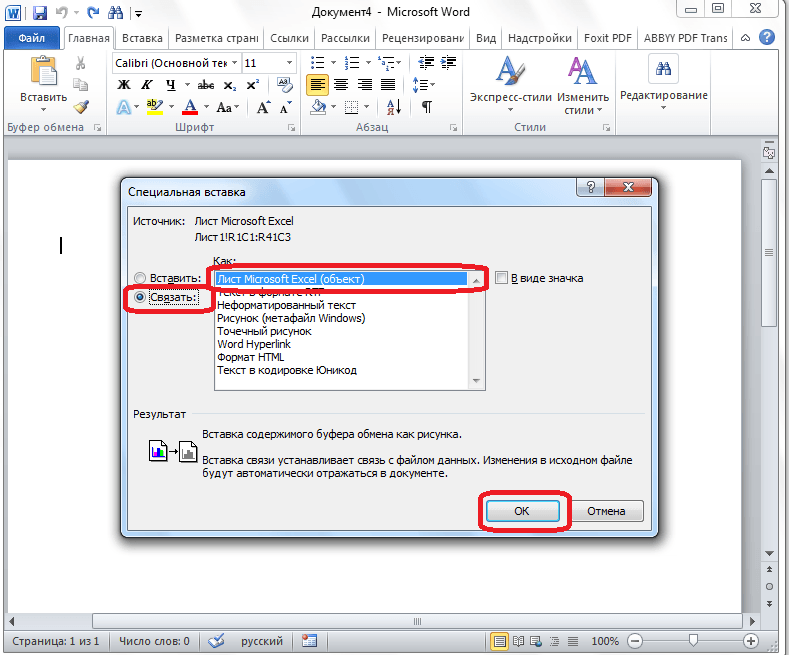
Image 6. Paraméterek beállítása.
3. lépés..
- Így a táblázat rajzként hozzáadódik a dokumentumhoz. Tartalom szerkesztése, vagy új oszlopok hozzáadása nem fog működni, de szélessége a lap méretéhez igazodik.
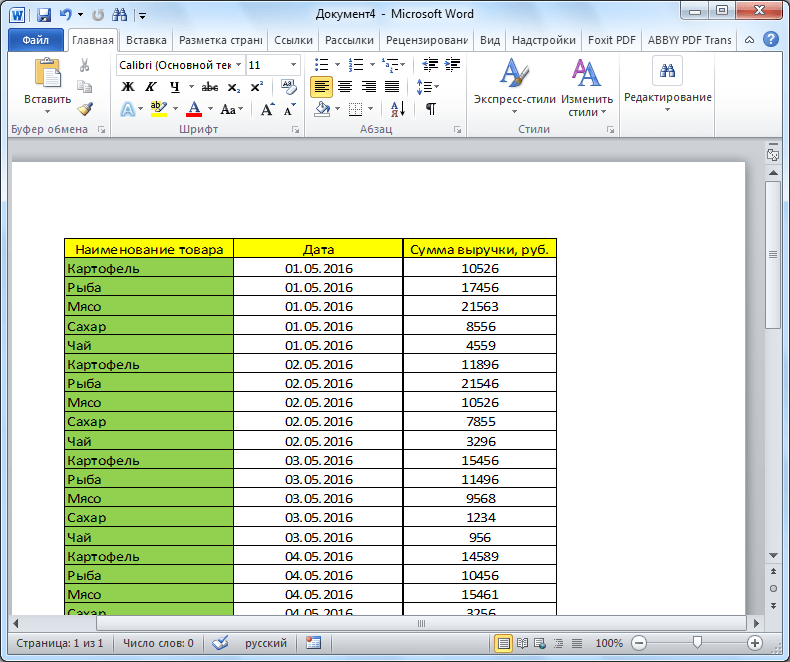
Kép 7. Végső beszúrási eredmény a második módszerben.
Harmadik módszer: Importálás fájlból
Ez a módszer a "Vordovsky" táblázat beillesztésének módja A dokumentum nem igényli a program részvételét egyáltalán Microsoft Excel.. A teljes beszúrási folyamat a programon keresztül történik Microsoft Word. A következőképpen:
1. lépés.
- Futtassa a szövegszerkesztőt Microsoft Word., hozzon létre egy újat, vagy nyissa meg a kész dokumentumot, bontsa ki a lapot " Betét"És a panelen a Szekcióban található eszközökkel" Szöveg»Kattintson a" gombra " Egy tárgy».
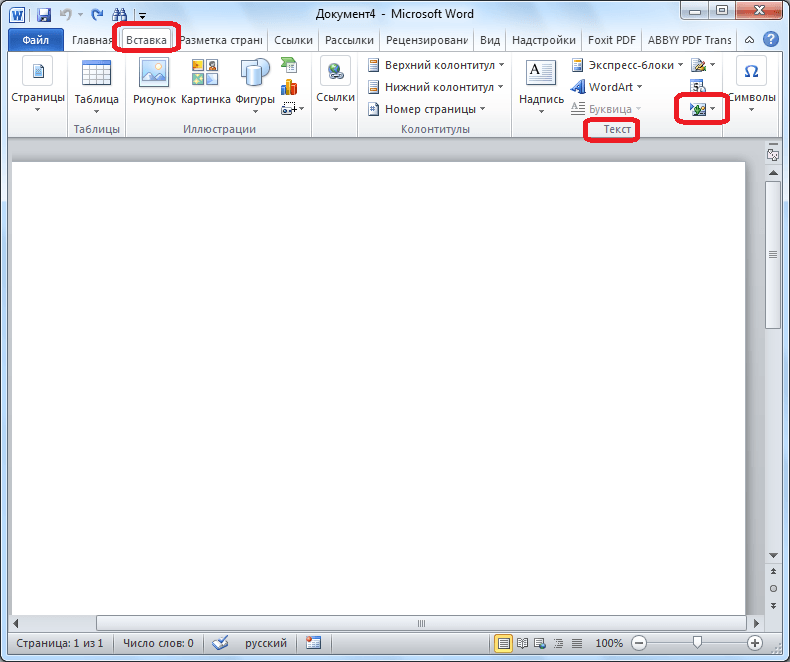
Kép 8. Menjen az objektum betét eszközre.
2. lépés..
- A megnyíló ablakban el kell mennie a lapra " Létrehozása a fájlból."És kattintson a gombra" Áttekintés».
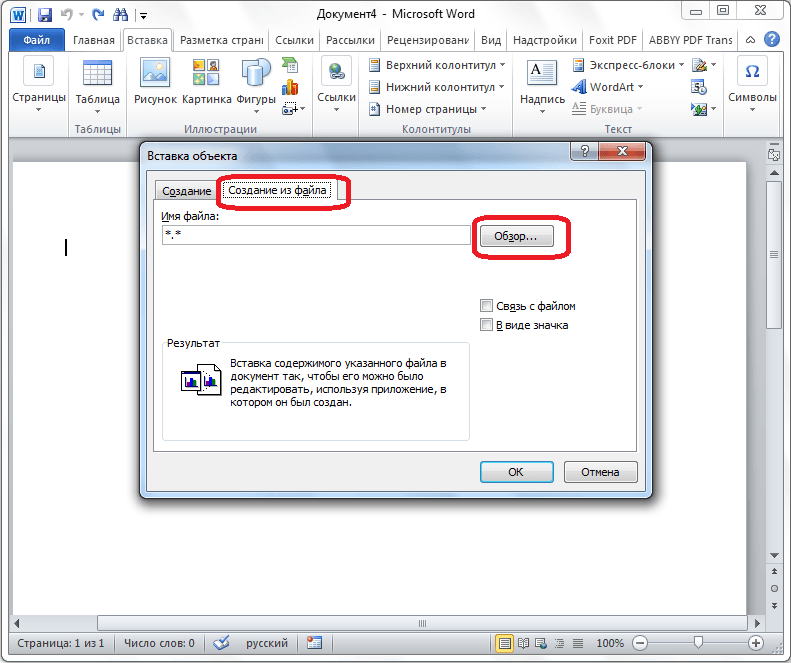
Kép 9. A karmester megnyitása.
3. lépés..
- A vezeték ablak megnyílik. Meg kell találnod az "Exele" fájlt, amelyből át kívánja adni az asztalt Microsoft Word..
- Jelölje ki a kívánt fájlt a bal egérgombbal, kattintson a "gombra" Betét"És az ablakban" Az objektum beillesztése»Kattintson a" gombra " rendben».
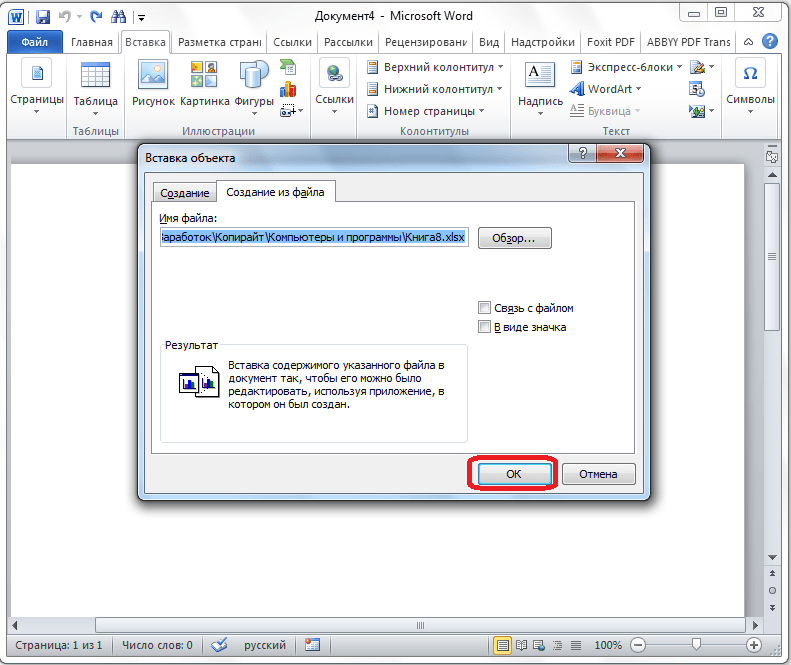
Kép 10. Keressen a kívánt dokumentumot, és importálja a tartalmát.
4. lépés..
- A kiválasztott fájl táblázata beillesztésre kerül a dokumentumba. Szó. Kép formájában is. A második beillesztési módszerrel ellentétben azonban a dokumentumhoz Szó. Abszolút minden tartalma az "Exele" dokumentum betöltése, amint az az alábbi ábrán látható.
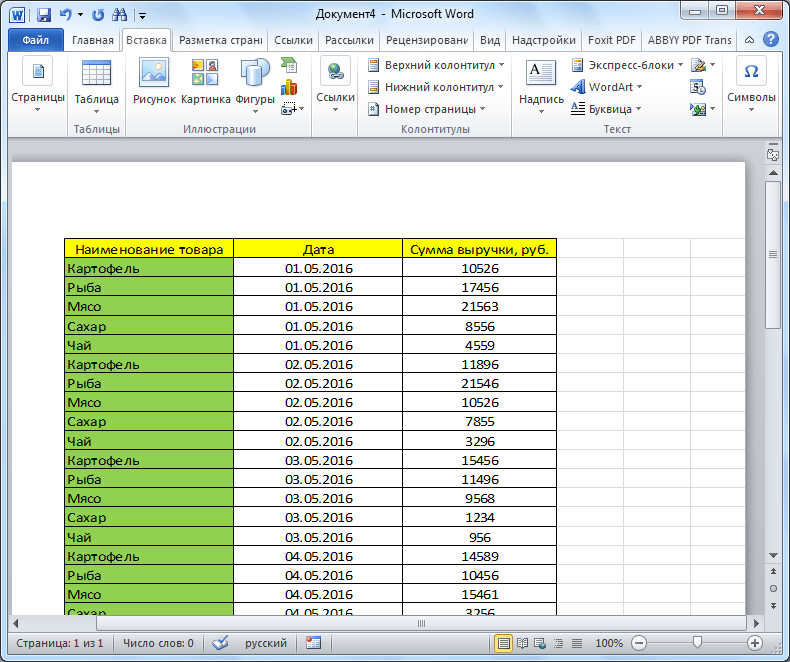
Image 11. A beillesztési beillesztés végeredménye.
- Ha ezt a módszert kívánja használni, ajánlott mindent eltávolítani az asztalon keresztül a szerkesztőn keresztül Microsoft Excel..
